SQLiteデータベースサーバーをUbuntu20.04、18.04、または21.04にインストールして、それを使用してデータベースを作成および管理するためのコマンドを学習します。
SQLiteとは何ですか?
データベースシステムで利用できる多くのオプションにもかかわらず、SQLiteは標準で最もシンプルなシステムです。この無料のコンパクトなコマンドラインデータベースプログラムを使用すると、データを他のユーザーと簡単に共有し、簡単な形式で保存できます。これは、コンピューター、スマートフォン、およびその他の日常的なアプリケーションで広く使用されているデータベースアプリケーションです。
また、SQLLite形式は、CADプログラム、バージョン管理システム、記録管理ツール、財務分析ツール、メディアカタログなどの多くのデスクトップアプリケーションで使用されています。
このタイプのデータベースエンジンは、別のプログラムの一部として実行できるため、組み込みデータベースと呼ばれることもあります。 SQLiteは、SQLiteデータベースを開発および設計するためのグラフィカルで完全に無料のソフトウェアプラットフォームであるため、SQLiteブラウザでさらに強力になります。 SQLiteはパブリックドメインの一部であるため、これらのコードはプライベートおよび商用目的で自由に使用できます。
SQLiteのインストールは簡単な作業ですが、正しい知識が必要です。そのため、Ubuntu20.04でのSQLiteのインストールと使用に関する詳細を説明するためにこのチュートリアルを作成しました。
Ubuntu20.04にSQLiteをインストールして使用する方法
それでは、SQLiteの最新バージョンをUbuntuマシンにインストールする方法を見てみましょう。
UbuntuにSQLiteをインストールする
ステップ1: 最初に、利用可能な最新の更新に従ってシステムを更新します。
sudo apt update
ステップ2: これで、SQLiteをインストールできます(このチュートリアルの実行中、SQLiteの最新バージョンは3.3です):
sudo apt install sqlite3
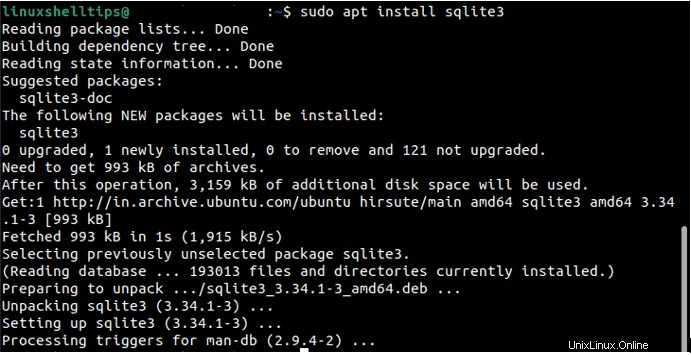
ステップ3: 以下のコマンドでSQLiteのバージョンを確認してください:
sqlite3 --version

SQLiteデータベースを作成する
テーブルはSQLLiteデータベースの構成要素であり、データを格納します。データごとに異なる列を持つテーブルを使用して「CAR」データベースを作成しましょう。
- ID
- 名前
- 車種
- 価格
次に、データベースファイルを作成するために次のコマンドを実行します。
sqlite <database file name>.db
コマンドを実行すると、プロンプトがsqlite>に変わることがわかります。ここでは、「 CAR.db」という名前のデータベースを作成しました 。」
データベースファイルに値を挿入するには、次の手順に従います。
CREATE TABLE <database name> (id integer NOT NULL, name text NOT NULL, cartype text NOT NULL, pricing Integer NOT NULL);

テーブルに値を挿入するための一般的な形式は次のとおりです。
INSERT INTO tablename VALUES(different values);
上記のコマンドラインでは、tablenameはテーブルの名前であり、値は括弧で囲まれています。
これで、VALUESの行をCARテーブルに挿入できます。
INSERT INTO CAR VALUES (1, "Suzuki", "SUV", 1200000); INSERT INTO CAR VALUES (2, "Ford", "Sedan", 1800000); INSERT INTO CAR VALUES (3, "BMW", "Sports Car", 2200000);

NOT NULLマーキングはすべての変数に適用されるため、すべての行にいくつかの値が含まれている必要があります。
SQLiteデータベースを読む
ターミナルで「SELECT」と「*」(すべて)を使用すると、テーブルにアクセスできます。
SELECT * FROM CAR;

IDに従って特定の値を表示するには、次のコマンドを使用します。
SELECT * FROM CAR WHERE id IS 2;

SQLiteデータベースを更新する
表の値を変更するには、ALTERTABLEコマンドを使用します。このコマンドを使用すると、個人がテーブルの列を追加または変更できます。
ALTER TABLE CAR ADD COLUMN pricing integer;
「UPDATE」コマンドは、テーブルの値を変更するために使用されます。したがって、次のコマンドを使用します。
UPDATE CAR SET Pricing = 1272000 WHERE id=1; UPDATE CAR SET Pricing = 1970000 WHERE id=2; UPDATE CAR SET Pricing = 2400000 WHERE id=3;
1|Suzuki|SUV|1272000 2|Ford |Sedan|1970000 3|BMW|Sports Car|2400000
SQLiteデータベースから情報を削除する
引数が進むにつれて、SQLiteから値を削除できます。この例では、価格が1500000未満の値を削除しています。
DELETE FROM CAR WHERE Pricing <=1500000;
上記のコマンドにより、SQLiteの最初の行が削除されました。

SQLiteからの情報に参加
次のjoinコマンドを使用して、さまざまな情報を結合できます。
- 内部参加
- 左参加
- 外部参加
- クロスジョイン
次に、新しいテーブルを作成してから、データを結合するためのINNERJOINを実行します。

上の画像でわかるように、可用性テーブルを作成しました。 「CAR」テーブルと「Availability」テーブルを結合するには、次のコマンドを使用します。
SELECT * FROM CAR INNER JOIN Availability on CAR. id = Availability. Id
1|Suzuki|Suzuki|SUV|1272000|1|No
Ubuntu20.04にSQLiteをアンインストールする
次のコマンドを実行してSQLiteをアンインストールできます:
sudo apt --purge remove sqlite3
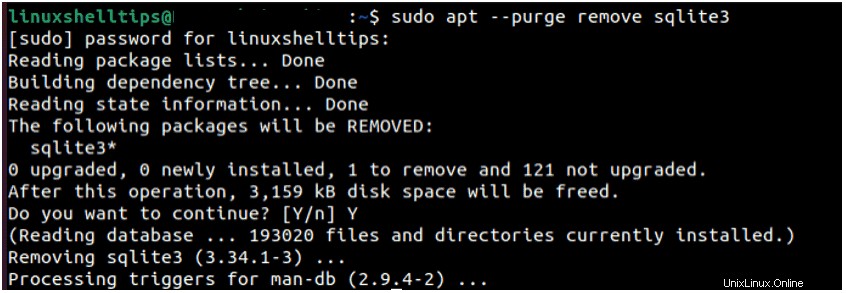
まとめ
SQLiteは、Linuxでデータベースプログラムを作成する際の強力なツールです。チュートリアルでは、LinuxでSQLiteを使用したデータベースの作成、使用、および変更について説明しました。うまくいけば、このチュートリアルがお役に立てば幸いです。その場合は、当社のWebサイトで詳細をご覧ください。